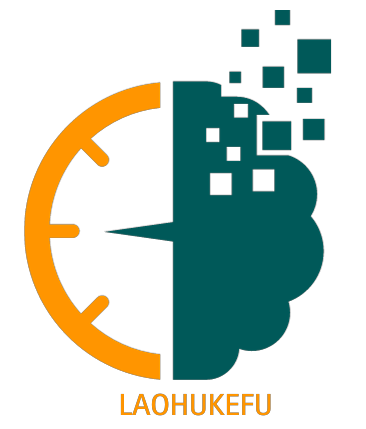WPS Office 是一款广受欢迎的办公软件,兼容 Microsoft Office,功能强大且体积小巧,适用于日常办公、文档编辑、表格处理及演示制作。在安装 WPS Office 电脑版时,为了确保顺利安装并获得最佳使用体验,以下几点注意事项值得关注 WPS电脑版下载。
一、下载安装前的准备
1. 检查电脑配置
在安装 WPS Office 之前,建议检查电脑是否符合最低系统要求:
- 操作系统:Windows 7/8/10/11(建议使用 Windows 10 及以上版本)
- 处理器:Intel 或 AMD 主流处理器
- 内存:至少 2GB(建议 4GB 及以上)
- 硬盘空间:至少 2GB 可用空间
- 网络环境:下载安装过程中需要稳定的网络
2. 下载官方版本
为了避免病毒、木马或恶意软件的风险,建议通过 WPS 官方网站(https://www.wps.cn)下载最新版 WPS Office。避免从第三方或不明来源的网站下载,以防被植入恶意程序。
3. 关闭杀毒软件(如必要)
部分杀毒软件可能会误报 WPS 安装程序中的某些文件,从而影响正常安装。如果安装过程中出现问题,可以尝试暂时关闭杀毒软件,并在安装完成后重新开启。
二、安装过程中的注意事项
1. 选择合适的安装路径
默认情况下,WPS Office 会安装在 C 盘(系统盘),但如果 C 盘空间不足,可以选择 D 盘或其他磁盘进行安装,以确保系统运行流畅。
2. 自定义安装选项
安装过程中,建议选择“自定义安装”,可自行决定是否:
- 添加桌面快捷方式
- 设为默认办公软件(如不想替换现有的 Microsoft Office,可取消勾选)
- 启用 WPS 云服务(可根据个人需求选择)
3. 谨慎安装附加软件
部分 WPS 版本可能会推荐安装附加软件(如 WPS 相关插件或第三方应用)。建议仔细阅读安装选项,避免不必要的软件安装,影响电脑性能。
三、安装后优化与使用建议
1. 首次运行 & 账户登录
安装完成后,建议首次运行 WPS 并登录账户,这样可以:
- 解锁更多功能(如云端存储、在线模板、协同编辑等)
- 绑定会员权益(如 WPS 会员、金山办公 VIP 会员等)
2. 调整默认设置
安装后,可以根据个人需求调整一些默认设置,例如:
- 关闭开机自启(设置 → 通用 → 取消“开机启动”)
- 更改默认保存格式(可选
.docx、.xlsx、.pptx等) - 启用或禁用云同步(适用于多设备办公)
3. 保持软件更新
定期更新 WPS Office,确保获得最新的功能优化、安全补丁及漏洞修复。可以在 WPS 软件内 → 帮助 → 检查更新 进行手动更新,或者开启自动更新功能。
结语
WPS Office 是一款强大的办公软件,但在下载安装过程中,仍需注意软件来源、安装路径、附加软件选项等细节,以确保安全性和流畅性。按照上述注意事项进行安装和优化,可以让 WPS 更好地适配您的办公需求,提高工作效率。